如何修复Windows11中Chrome浏览器运行缓慢
Google Chrome 是领先的互联网浏览器,十分之六的用户使用它来浏览互联网。这种高采用水平的压倒性原因之一是它的速度、可靠性和性能。
但是,我们的许多读者报告说,Chrome 在 Windows 11 中运行缓慢,并且他们的浏览体验发生了变化。

有多种不同的原因会影响其速度和性能。一些可能的原因包括磁盘使用率高、打开的选项卡过多、某些扩展、大量缓存等等。
在开始修复之前,让我们更深入地了解 Chrome 在 Windows 11 中运行缓慢的可能原因。
➡ 重启浏览器
1. 单击右上角的X按钮关闭浏览器并再次尝试重新启动。如果它不起作用,请尝试下一步完全关闭浏览器。
2. 右键单击开始按钮并从列表中选择任务管理器。
3. 从进程列表中单击Google Chrome,然后点击右下角的结束任务选项。
4. 现在尝试再次启动 Chrome,看看您是否有同样的问题。
很多时候,最简单的解决方案是最有效的,至少在计算机世界中是如此!那就是关闭Chrome并重新启动它。
➡ 清除浏览数据
1. 在右上角,寻找三个垂直排列的点并单击它们。
2. 导航到更多工具,然后单击清除浏览历史记录。
3. 单击左侧窗格中的隐私和安全,然后选择清除浏览数据选项。
4. 单击时间范围选项卡并从选项列表中选择所有时间。
5. 现在,决定要删除哪些数据(最好是所有数据),然后选择Clear data。
6. 重新启动 Chrome,看看它现在是否比以前运行得更快。
Windows 11 中 Chrome 运行缓慢的另一个可能原因是存储的数据过多。Chrome 会存储您的所有数据,包括您访问的网站、网站的 cookie、缓存的图像和文件等。
这些数据级别可以快速增加,具体取决于您浏览 Internet 的时间。
由于 Chrome 必须在启动时加载所有数据,因此速度可能会很慢。考虑删除不需要的数据和浏览历史记录,以便您的 Chrome 加载速度更快。
➡ 使用 Chrome 的任务管理器
1. 单击右上角的三个垂直点按钮以访问 Chrome 的菜单。
2. 选择更多工具,然后从列表中选择任务管理器。您还可以使用Shift+Esc组合键打开 Chrome 的任务管理器。
3. 查找任何消耗更多 CPU 资源的无用进程,单击它们,然后点击右下角的“结束进程”按钮。Chrome 无法处理某些进程,如果您结束它们,Chrome 将立即重新启动它们。
Chrome 在后台运行多个进程,这会占用您的大量 CPU 资源,从而导致在 Windows 11 中运行缓慢。
解决此问题的一个好方法是打开 Chrome 的任务管理器以查看进程并结束不需要的进程。
➡ 禁用预加载选项
1. 单击右上角的三个垂直对齐的点,然后从列表中选择设置。
2. 导航到左侧窗格中的隐私和安全选项,然后选择Cookie 和其他站点数据。
3. 查找名为Preload pages for fast reading and search的选项,然后禁用它。
4. 重新启动 Chrome,看看它现在是否更快。
Chrome 使用您的浏览历史来预测您可能会打开哪些页面并为您预加载它们。
虽然这有时很方便,但通常会浪费您的资源,并可能导致 Chrome 在 Windows 11 中变慢。
为避免此瓶颈,请使用上述步骤禁用预加载选项。此选项将显着提高您的 Chrome 速度和性能。
➡ 移除 Chrome 扩展
1. 单击右上角的三个垂直对齐的点。
2. 导航到More tools并单击Extensions。
3. 浏览此列表并通过单击每个扩展中的删除按钮删除不需要的列表。您也可以通过将按钮切换到它们的右下角来停用它们,这样它们就不会加载。
使用许多扩展程序可能会导致 Chrome 在 Windows 11 中运行缓慢。检查已安装的浏览器扩展程序并删除您不需要的扩展程序。最后,重新启动 Chrome 并检查它是否更快。
➡ 更新 Chrome
1. 单击右上角的三个垂直排列的点,然后选择Settings。
2. 在“设置”页面上,选择左侧窗格中的“关于 Chrome ”。
3. 如果您的浏览器是最新的,您就可以看到它。否则,当您打开此页面时,Google 会自动更新。
Google 以 Chromium 版本的形式发布定期更新,以解决其现有问题和漏洞。
最好每月安装一次这些更新,以确保您的浏览器与最新版本保持同步。
➡ 重置谷歌浏览器
1. 单击右上角的三个垂直点并选择Settings。
2. 选择左侧的Advanced选项,展开后点击Reset and clean up。
3. 选择将设置恢复为原始默认值。
4. 现在您只需要点击重置设置。
因此,这些是解决 Windows 11 中 Chrome 缓慢问题的一些方法。您应该尝试所有这些选项,看看哪个适合您。
总而言之,Chrome 运行缓慢的原因有很多,我们强烈建议您使用上述每个选项,因为其中一个肯定可以解决您的问题,具体取决于根本原因。
但是,如果您无法让 Chrome 正常工作,我们提供了适用于 Windows 11 的最佳浏览器列表,您可以选择更好的浏览器。
 ae如何模拟真实的灯光效果-ae灯光层的使
ae如何模拟真实的灯光效果-ae灯光层的使
使用ae的用户都知道可以制作很多灯光效果,ae怎么模拟真实的灯......
阅读 Excel中快速查找人名的方法教程
Excel中快速查找人名的方法教程
Excel表格是一款非常好用的软件,其中的功能非常丰富,操作非......
阅读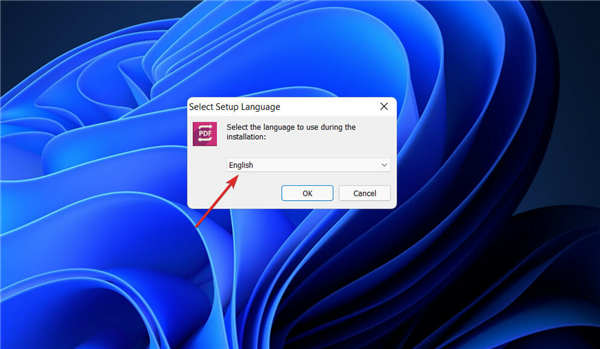 如何在Windows11中将HTML批量转换为PDF
如何在Windows11中将HTML批量转换为PDF
如何在Windows11中将HTML批量转换为PDF HTML(超文本标记语言)是一种......
阅读 PPT艺术字水平居中和垂直居中的设置方法
PPT艺术字水平居中和垂直居中的设置方法
很多小伙伴在使用PPT编辑演示文稿时都需要幻灯片的格式进行设......
阅读 win7换win10系统失败无限重启怎么解决
win7换win10系统失败无限重启怎么解决
对于在使用win7系统电脑的小伙伴们,在接到了微软的2020年终止......
阅读 新一轮勒索病毒来袭!我
新一轮勒索病毒来袭!我 Intel Core i9-12900KS 在美国
Intel Core i9-12900KS 在美国 台积电公布2022Q1营收:营
台积电公布2022Q1营收:营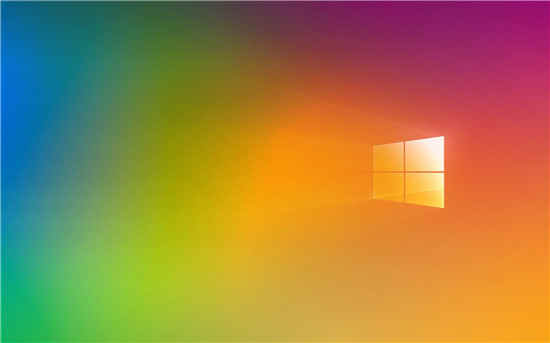 具有KB5000802更新的Windows
具有KB5000802更新的Windows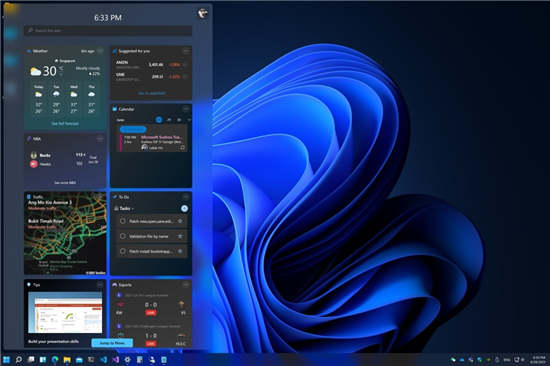 Windows11在默认情况下将以
Windows11在默认情况下将以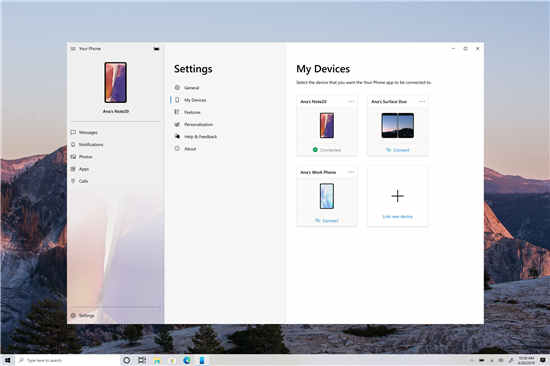 微软宣布Windows10用户的新
微软宣布Windows10用户的新 iPhone X预售第一轮秒光 亲
iPhone X预售第一轮秒光 亲 我们的电脑如果感染了病
我们的电脑如果感染了病 《符文工房5》菠萝汁配方
《符文工房5》菠萝汁配方 诺亚之心幻灵特训暗影阵
诺亚之心幻灵特训暗影阵 《鬼谷八荒》羽化登仙开
《鬼谷八荒》羽化登仙开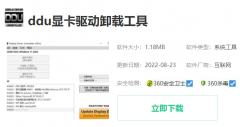 小影霸nvidia显卡驱动安装
小影霸nvidia显卡驱动安装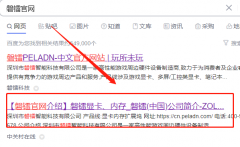 磐镭NVIDIA显卡驱动怎么安
磐镭NVIDIA显卡驱动怎么安 RTX 3070 Ti详细评测大全
RTX 3070 Ti详细评测大全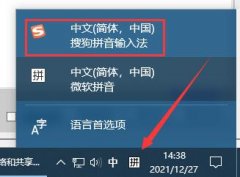 键盘突然打不出字怎么回
键盘突然打不出字怎么回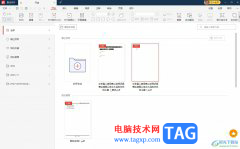 极光pdf添加附件的教程
极光pdf添加附件的教程 小米13设置自动时区的教
小米13设置自动时区的教 Word文档转为pdf格式的方法
Word文档转为pdf格式的方法 Excel中插入和使用切片器进
Excel中插入和使用切片器进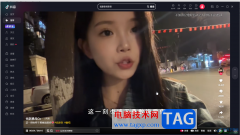 抖音电脑版调倍速播放视
抖音电脑版调倍速播放视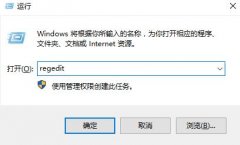 win10护眼色怎么设置
win10护眼色怎么设置 移动热点在Win10上不起作用
移动热点在Win10上不起作用 tplink路由器恢复出厂设置
tplink路由器恢复出厂设置
微软对于win11的通知栏进行了重新制作,并且将它隐藏到了日期列表中,因此如果我们发现win11通知中心没了,可能是因为没有开启通知,也可能是没有找到它。...
次阅读
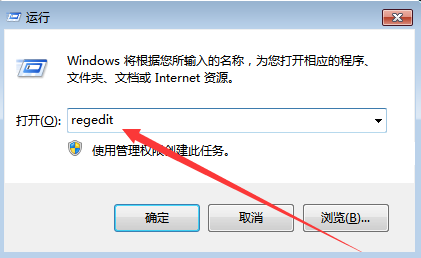
ghost win7桌面音量图标点了没反应 近日有使用ghost win7安装版系统的用户像小编反映说,自己的电脑出现了点桌面音量图标没有反应的问题。不知道怎么办很是苦恼,也很...
次阅读
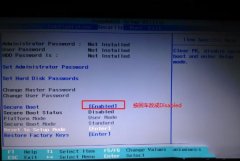
联想 Miix 4 Pro 是一款搭载英特尔酷睿第七代处理器的12英寸二合一笔记本,预装win10系统,由于还是有不少的用户喜欢win7系统,那7xp系统联盟只能分享这个方法给大家,将win10改win7了。在安装...
次阅读
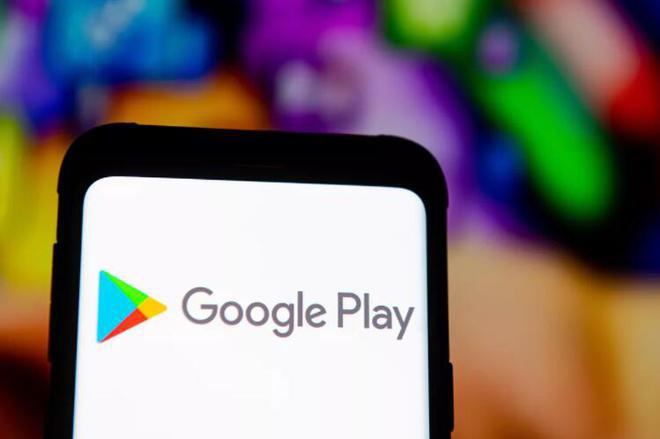
如何在Windows11上安装 Google Play 商店 有一种解决方法可以使用 WSA 在 Windows 11 上安装 Google Play 商店以运行 Android 应用程序,方法如下。 在Windows 11...
次阅读
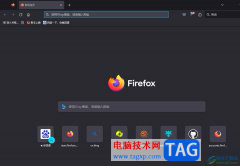
火狐浏览器是一款不错的开源网页浏览器,支持多种操作系统,例如支持windows、macOS等,再加上其中快速、稳定、安全的上网环境,火狐浏览器为用户带来了良好的网页浏览服务,当用户在使用...
次阅读
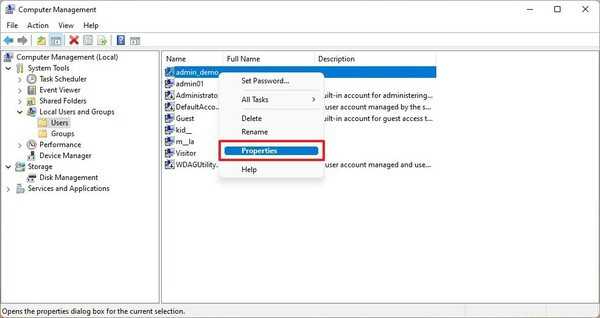
windows11如何使用计算机管理禁用帐户 要在windows11上禁用帐户而不删除它们,请使用以下步骤: 1. 打开开始。 2. 搜索计算机管理并单击顶部结果以打开该应用程序...
次阅读
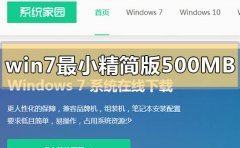
如果我们在使用计算机的过程中遇到了一些问题需要我们重新安装操作系统的话,对于windows7最小精简版500MB在哪里下载相信很多小伙伴还在纠结。因为目前市面上的系统网站繁多不知道怎么挑...
次阅读
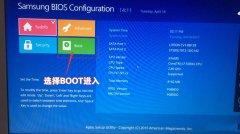
三星900x5m是一款搭载intel 酷睿第七代处理器的15.6寸笔记本。预装的是win10系统,但是还有不少的用户喜欢win7系统,由于该笔记本采用的第七代酷睿CPU,在安装WIN7过程中USB设备不能使用,需要采...
次阅读
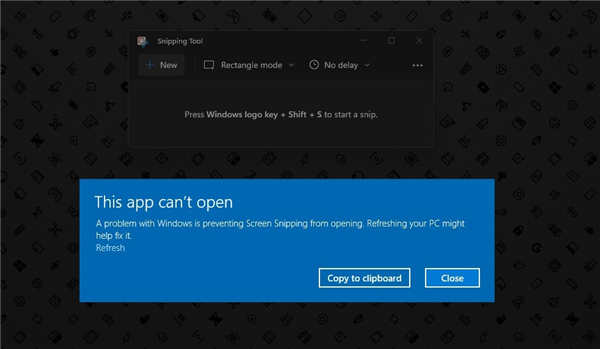
如何修复win11专业版上的截图工具的此应用程序无法打开错误 要修复错误Windows 的问题导致无法打开屏幕截图,您可以尝试以下步骤: 更...
次阅读
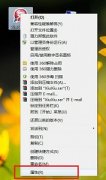
可能很多人不知道,win7图标图片时可以更改的,我们可以将我们不喜欢的文件图标更换成想要的图片,只需要在文件的“属性”界面就可以更改了,下面就一起来看一下具体的操作方法吧。...
次阅读
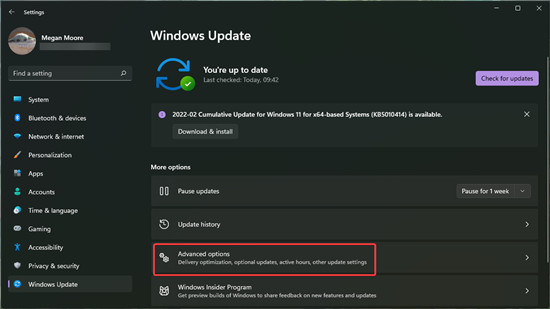
如何修复Windows11中的UWP应用程序滞后和卡顿 bull; 用户报告说他们在 Windows 11 中的 UWP 应用程序出现滞后和卡顿。 bull; 有几种可能的解决方案可以修复缓...
次阅读
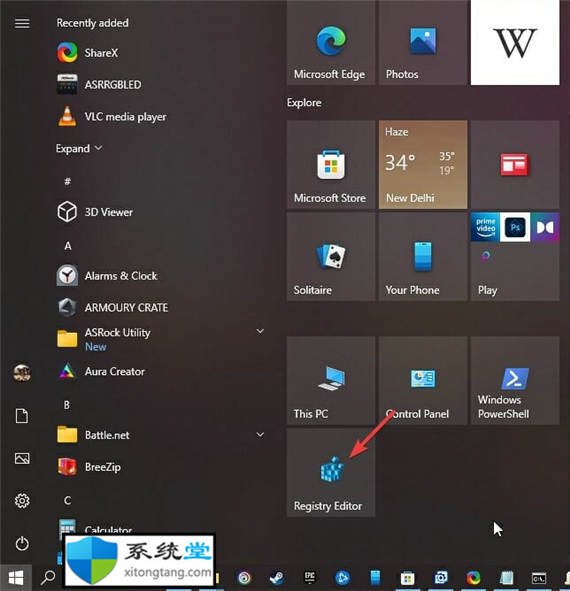
禁用bitlocker的方法_win11注册表编辑器禁用BitLocker 1. 转到开始菜单。 2. 打开注册表编辑器。 3. 转到以下路径:Computer\HKEY_LOCAL_MACHINE\SYSTEM\Curren...
次阅读
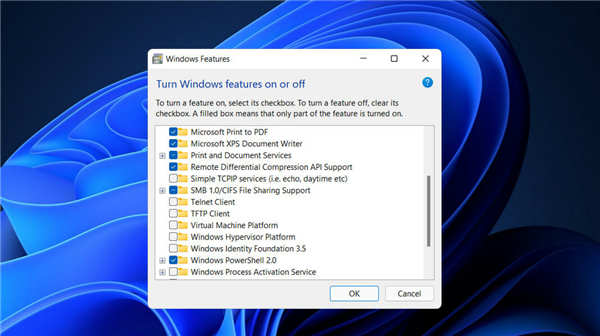
win11系统服务哪些可以关闭_在Windows11上安全关闭哪些服务? 有几项服务是禁止使用的,您应该不惜一切代价避免使用它们。这些是运行基本功能、提供安全功能以及顺利运...
次阅读
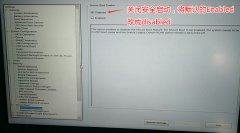
戴尔G7是一款搭载了Intel 酷睿第八代处理器的15英寸笔记本电脑 。默认预装了windows10系统,但是还是有不少用户喜欢使用win7系统,但是预装win10的机型默认是UEFI引导,且戴尔G7是intel 8系列CPU,安...
次阅读
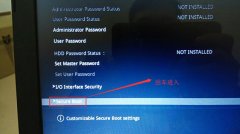
华硕灵耀U3100UA是一款搭载intel 酷睿第八代处理器和Intel GMA UHD 620核心显卡的15.6寸笔记本。预装的是win10系统,但是还是有不少的用户喜欢使用win7系统,由于该笔记本采用的第八代酷睿CPU,在安...
次阅读